FAX送信で帳票データを送ろう
販売管理に登録した帳票データをシステムから取引先に「FAX送信」することができます。FAX送信は有償オプションです。
FAX送信が利用できる条件と注意点
- すべてのお客様はSmileWorksをご契約時点で、FAX利用可能数100枚を付与されている状態ですが、FAX送信は有償オプションです。ご利用いただく場合は、販売ワークスかつFAX送信オプションのご契約が必要です。
- 100枚目以降の追加送信の際には、別途チケット(100枚:1,200円(税別))のご購入が必要となります。
- FAX送信は、インターネットFAXサービスから送信しております。そのため、FAXを受け取ったお客様のFAX機に表示される番号は、システム固有のFAX送信番号となります。
- FAX送信オプションの申込はマイページの「プラン設定」よりオプション追加が可能です。ユーザIDに「システム管理者」の権限がある場合に、マイページへのログインが可能となります。
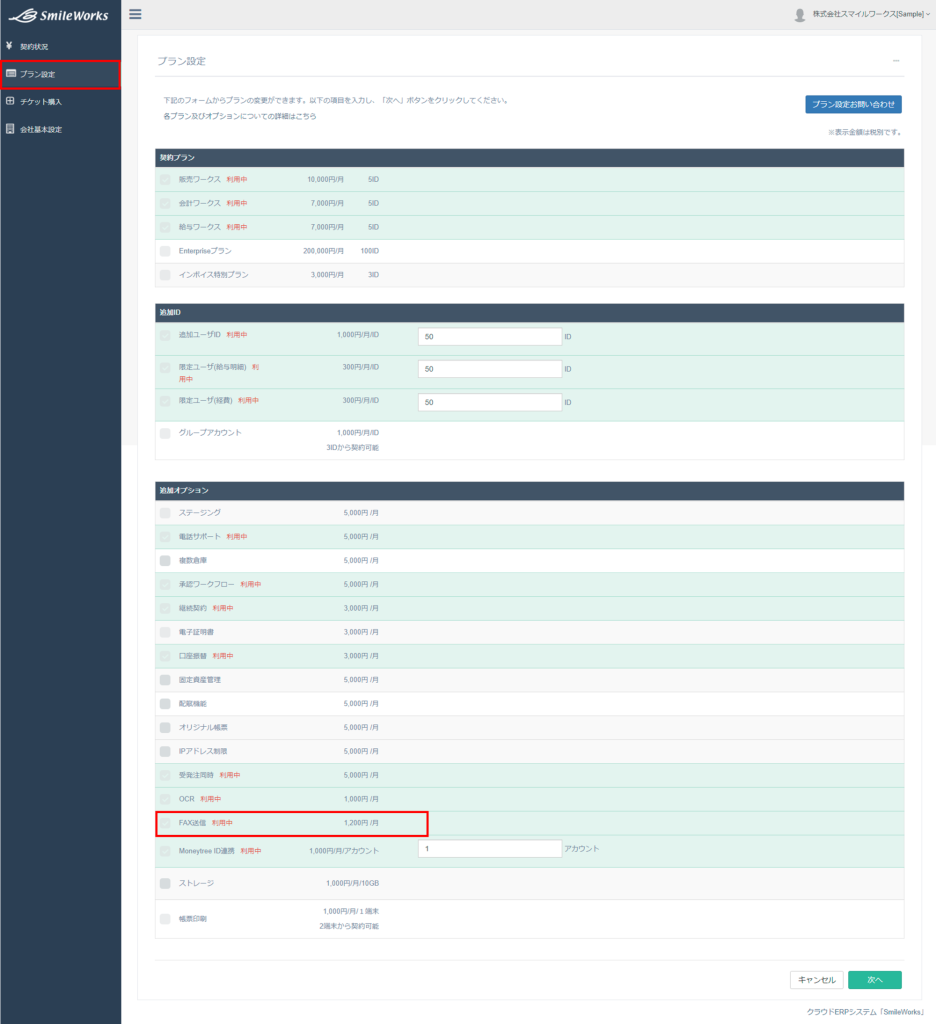
- FAXチケットのご購入はマイページの「チケット購入」から、購入が可能です。ユーザIDに「システム管理者」の権限がある場合に、マイページへのログインが可能となります。
 FAX送信オプションをご契約後は、FAX送信を行いたい「得意先」「仕入先」のマスタ設定で、「FAX送信」を有効にします。
FAX送信オプションをご契約後は、FAX送信を行いたい「得意先」「仕入先」のマスタ設定で、「FAX送信」を有効にします。
- 「得意先」「仕入先」のマスタ設定に登録したFAX番号に対して送信します。送信したい帳票データごとにFAX番号を変更することはできません。

- 得意先マスタでは「請求書送信手段(初期値)」、仕入先マスタでは「支払明細書送信手段(初期値)」で「FAX」を選択しておくことで、得意先は「請求一覧」、仕入先は「支払一覧」にて、「一括送信」を行う際に自動的にFAX送信で送るように設定しておくことができます。
※「請求一覧」と「支払一覧」にある、「一括送信」ボタンは都度取引のみの対応です。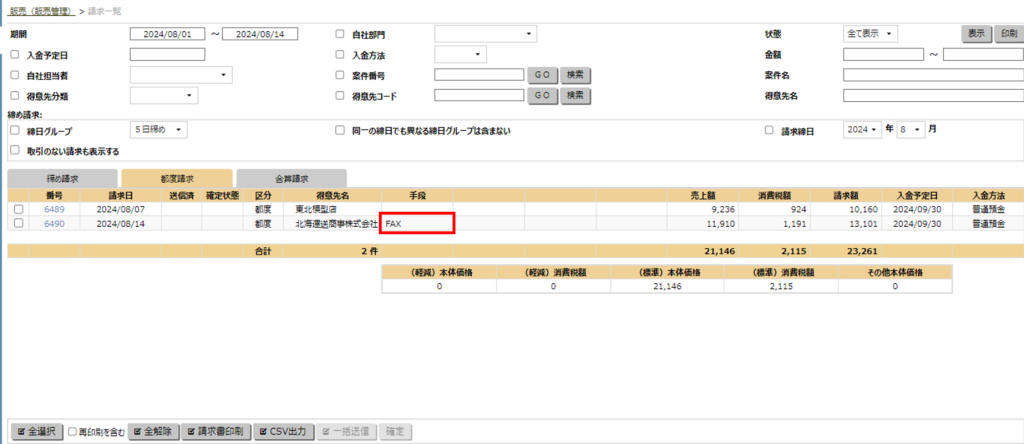 ※手段に「FAX」と表示されていれば設定完了です。
※手段に「FAX」と表示されていれば設定完了です。
 ※送信手段は予め「FAX」が設定されていますので、そのまま「一括送信」ボタンをクリックすると、選択にチェックが入った番号の請求書(支払明細書)が、設定された送信先へFAX送信が行われます。
※送信手段は予め「FAX」が設定されていますので、そのまま「一括送信」ボタンをクリックすると、選択にチェックが入った番号の請求書(支払明細書)が、設定された送信先へFAX送信が行われます。
FAX送信の操作方法
「FAX送信」のオプションをご契約をいただくと、販売管理の登録画面の上部にある「送信」をクリックし、「FAXで送信」を選択することができます。
各画面から送信できる帳票の種類は、「販売管理」>「販売基本情報」の「販売印刷設定」および「仕入印刷設定」で印刷する対象としているものになります。
- 販売管理の各登録画面の上部にある「送信」ボタンより「FAXを送信」を選択します。
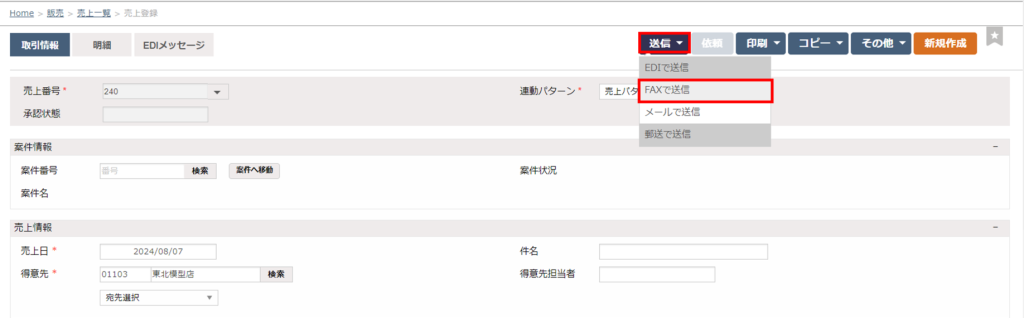
※「FAXで送信」の機能表示が無効(グレーアウト)な状態は、伝票登録した得意先または仕入先のマスタ設定の「FAX送信」項目が無効になっているか、FAX送信のオプション契約がないためです。マスタ設定をご確認いただくか、弊社サービスのご契約内容をご確認いただけますようお願い申し上げます。 - FAX送信の画面で、送信する相手先のFAX番号を確認し、送りたい帳票の種類を選択して、「送信」ボタンをクリックします。
送信先のFAX番号は、販売管理の「得意先」「仕入先」にマスタ登録されているFAX番号になります。
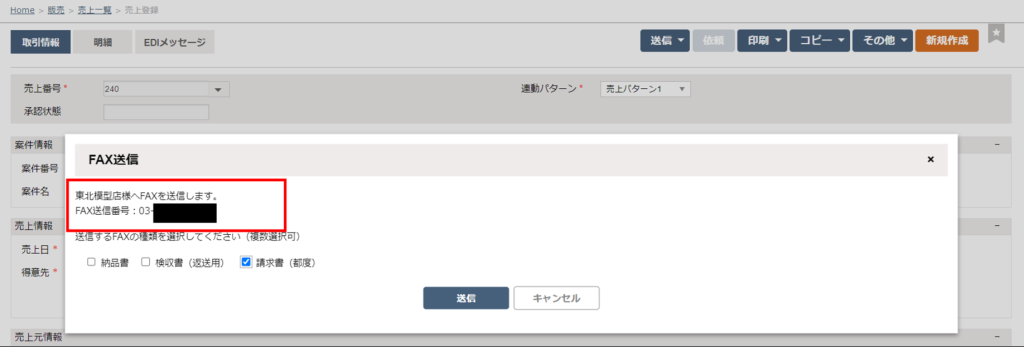
- FAX送信を実行すると、登録画面に戻ります。FAX送信日時が表示されます。
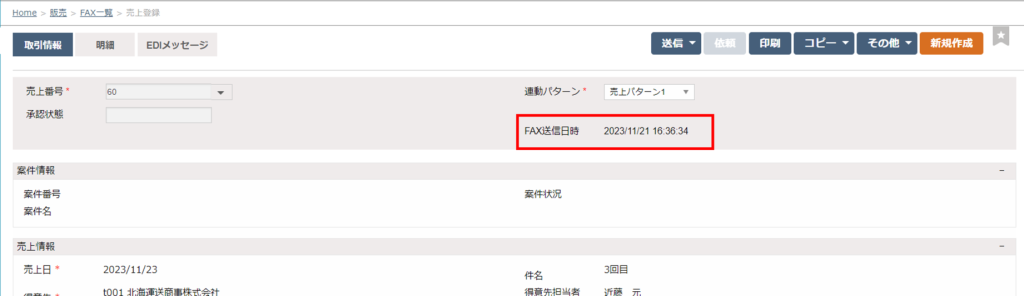 相手が受信したFAXには、帳票の最下部に送信元情報が印字されています。
相手が受信したFAXには、帳票の最下部に送信元情報が印字されています。
FAX送信後の確認方法
FAX送信をすると、登録情報に送信日時が表記されます。FAX送信後は登録情報がロックされ、修正・編集はできなくなります。
FAX送信した情報は、「FAX一覧」で確認できます。
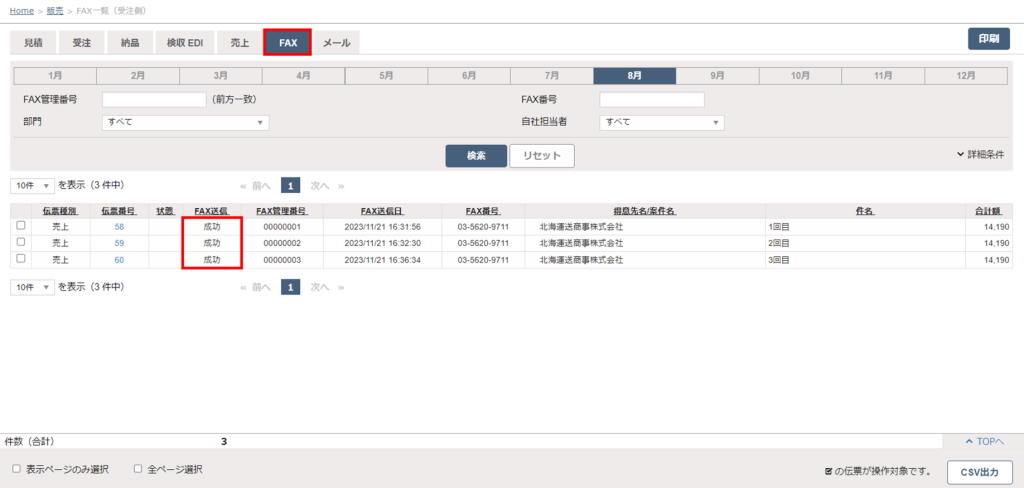
※FAX一覧は、販売管理の場合は「見積一覧」「受注一覧」「納品一覧」「売上一覧」のいずれかをクリック、仕入れ管理の場合は「見積依頼一覧」「発注一覧」「仕入一覧」のいずれかをクリックすると、FAX一覧のタブが表示されます。
相手へのFAX送信の「成功」「失敗」を確認できます。
「成功」でも、受信先がIP電話を利用している場合はFAXが届かないことがあります。その場合でも、SmileWorks上で「成功」となっていればチケットは消化されますのでご注意ください。お取引先がIP電話の場合は、メール送信でのやり取りをお勧めいたします。
FAX送信後の情報の修正方法
FAX送信後は登録情報がロックされ、修正・編集はできなくなります。
相手先に送信した後、システム側で修正等をすると、送信した内容との差異が生じてしまいます。これを防止するため、送信後に登録情報はロックされます。
FAX送信後に取引内容を修正・変更するには、一度、送信した該当の登録を削除し、改めて登録いただく必要があります。
FAX送信後のエラーの内容
FAX送信後にエラーとなり送信できなかった場合は、ステータスの表示内容より原因をご確認ください。
下記以外のステータス(ステータスコード)が表示された場合は、SmileWorks事務局までお問い合わせください。
| FAX送信のステータス (ステータスコード) |
状態 |
|---|---|
| 送信中 | 送信中、もしくは受信中 |
| 成功 | 送信完了、受信完了の正常完了 |
| システムエラー(9001) | サービスが利用できない状況 |
| FAX番号不正 (9202-30012) |
発呼時のタイムアウトによるエラー |
| FAX番号不正 (9202-40014) |
FAX機以外の相手先へのFAX送信時のエラー |
| FAX送信不可(9205) | サービスで送信不可能な国番号を付加したFAX番号番号宛のFAX送信エラー |
| FAX送信不可(9206) | 送信禁止されているFAX番号宛のFAX送信エラー |
| FAX送信不可(9209) | 海外の番号に送信した場合に表示されます。 |

